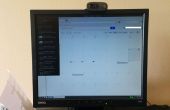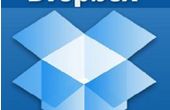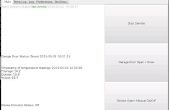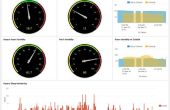Étape 1: Configurer le matériel

La première étape consiste à faire en sorte que votre Pi et les périphériques associés sont mis en place.
Tout d’abord, connectez votre Pi à l’internet. Cela est nécessaire pour s’assurer que le programme de surveillance peut recevoir vos demandes et télécharger des données vers Dropbox. J’utilise une connexion ethernet pour une fiabilité et une connexion Wi-Fi devrait fonctionner correctement aussi, tout en ayant l’avantage d’une meilleure portabilité. Si vous choisissez une connexion Wi-Fi, je recommanderais ce dongle USB pour la Pi.
Ensuite, connectez votre webcam à la Pi en le branchant dans un des ports USB. Tandis que les instructions de la webcam de mon arrivée n’a pas explicitement dit qu’elle travaillerait avec Linux, tout ce que je devais faire était prise dedans et démarrage de la Pi. Aucune installation supplémentaire n’était nécessaire. Autres webcams peuvent varier. Vous pouvez vérifier si votre webcam a été détectée par Linux en utilisant la commande suivante :
Dans l’image ci-dessus, ma webcam est répertorié comme ' 0 c 45:6340 Microdia'
Enfin, vous pouvez connecter votre capteur de température DS18B20 à en-tête GPIO de la Pi. J’utilise ma carte de prototypage pour rendre le processus de création de circuits plus facile, et je recommande de que vous faire la même chose, autant le DS18B20 nécessite une résistance de 4,7 k à placer entre deux de ses trois broches. Ce lien fournit un bon schéma montrant comment une maquette peut être utilisé pour se connecter à ce capteur de température.
Aussi, la page suivante du tutoriel ci-dessus couvre les étapes nécessaires pour lire les données à partir du DS18B20 et vous montre comment faire pour vérifier qu’il fonctionne. Il est important de suivre ces étapes de configuration avant de pouvoir utiliser le DS18B20 pour ce projet. Nous avons également intégrera l' exemple de script Python du tutorial dans notre programme de surveillance, donc vous pouvez avoir un rapide écrémé sur ce code.
Veuillez également prendre note du numéro unique de votre DS18B20. C’est le numéro commençant par ' 28-' que vous rencontrez pendant le tutoriel d’installation. Vous devrez entrer dans le prochain programme Python afin qu’il puisse lire la température.